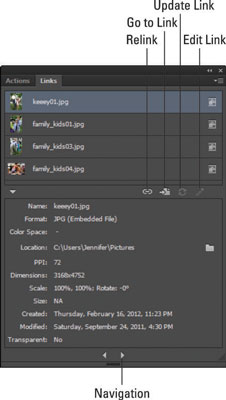„Illustrator CC“ pridėjo keletą laiką taupančių funkcijų, kurios ypač svarbios gamybos menininkams ir dizaineriams, dirbantiems grupės aplinkoje. Dabar galite supakuoti savo meno kūrinius, įterpti vaizdus, įdėti kelis failus, pamatyti daugiau vaizdų apie nuorodas ir dar daugiau.
Kai jūsų vaizdai įdedami į piešinių lentą, skydelyje Nuorodos galite gauti papildomos informacijos apie juos. Norėdami tai padaryti, atlikite šiuos veiksmus:
Pasirinkite Langas → Nuorodos, kad pamatytumėte nuorodų skydelį, kuriame rasite įdėtus vaizdus.
Pasirinkite bet kurį iš paveikslėlių. Dukart spustelėkite jį, kad pamatytumėte papildomą informaciją, kurią dabar galite pasiekti naudodami „Adobe Illustrator“.
Be pagrindinių piktogramų, skirtų pakartotinai susieti, eiti į nuorodą, atnaujinti nuorodą ir redaguoti originalą, matote šią informaciją, parodytą paveikslėlyje:
Pavadinimas: rodo susieto failo pavadinimą.
Formatas: rodo susieto failo tipą ir susiejimo tipą (susieta arba įterpta).
Spalvų erdvė: rodo susieto failo spalvų erdvę ir spalvų profilį. Įterptiesiems failams jis tuščias.
Vieta: rodo susieto failo aplanko vietą.
PPI: rodo efektyvų susieto failo PPI.
Matmenys: rodomi pradiniai susieto failo matmenys. Ši reikšmė nesikeičia, net jei pakeisite susietą failą.
Skalė: rodo meno kūrinio mastelio ir pasukimo reikšmes.
Dydis: rodomas failo dydis baitais ir kilobaitais.
Sukurta: rodoma failo sukūrimo data.
Modifikuota: rodo datą, kada failas buvo paskutinį kartą pakeistas.
Skaidrus: rodoma, ar vaizde yra alfa skaidrumo.
Naršymas: spustelėkite rodyklę Kitas arba Ankstesnis, kad peržiūrėtumėte informaciją apie kitus susietus failus.
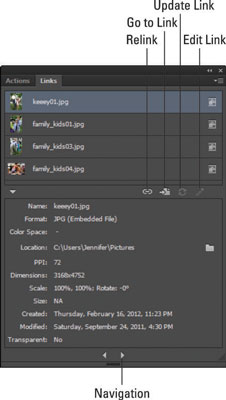
Patobulintame Nuorodų skydelyje pateikiama papildomos informacijos apie importuotus failus.